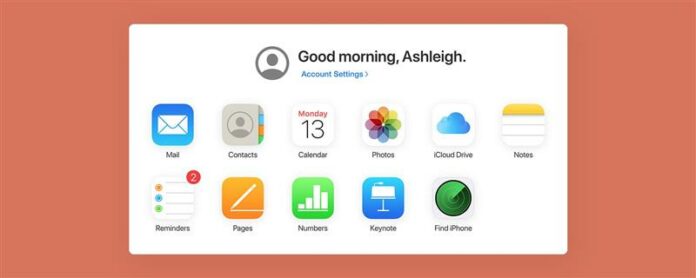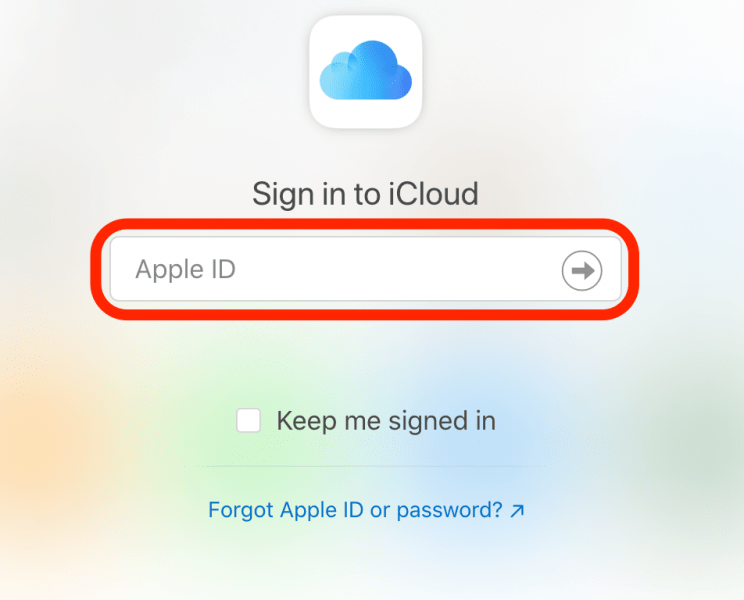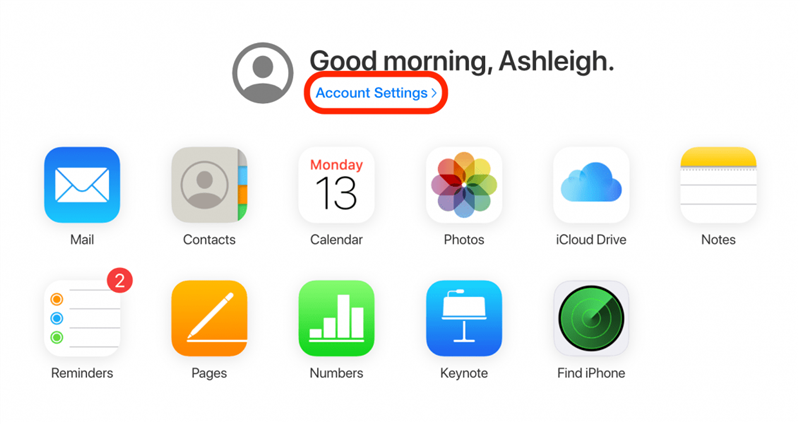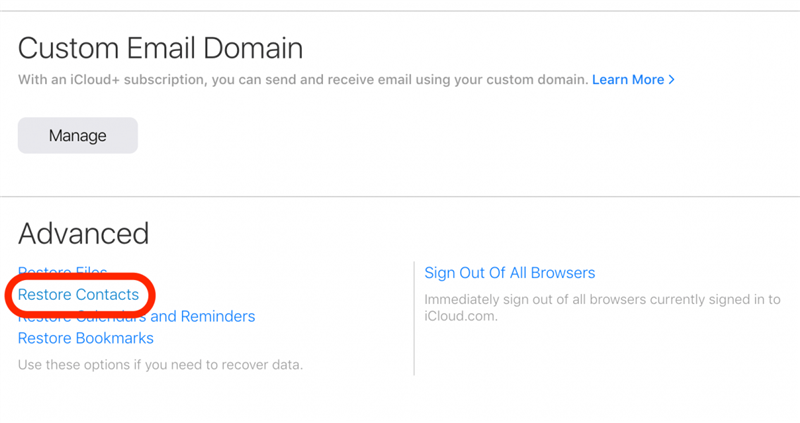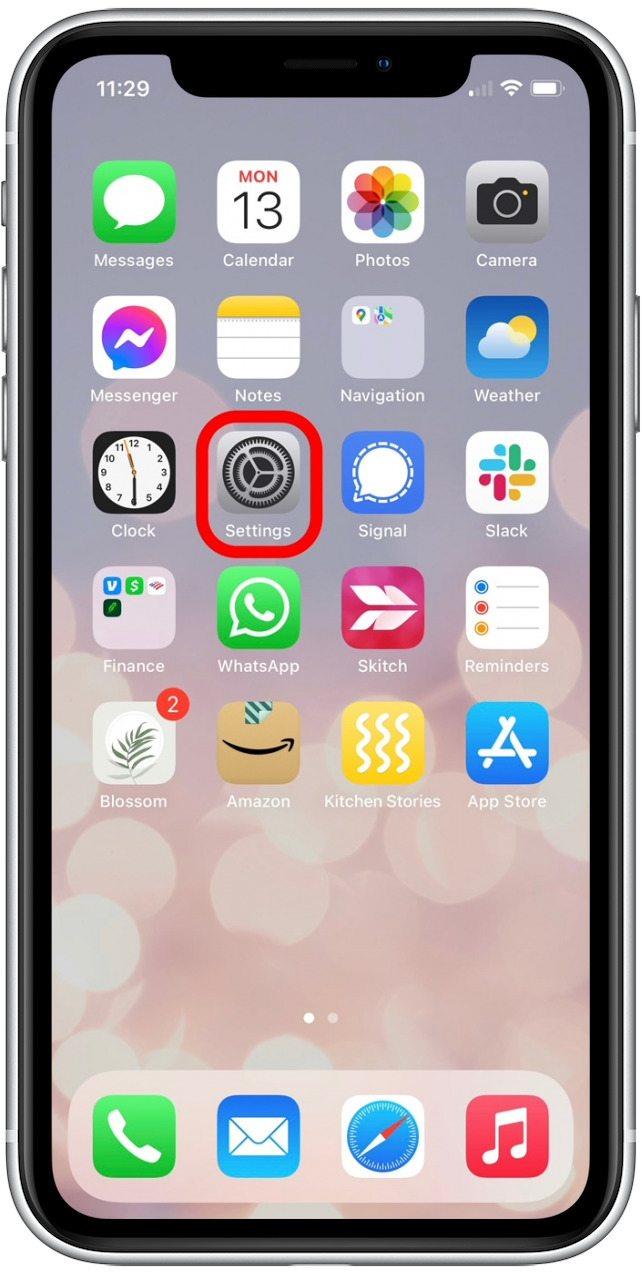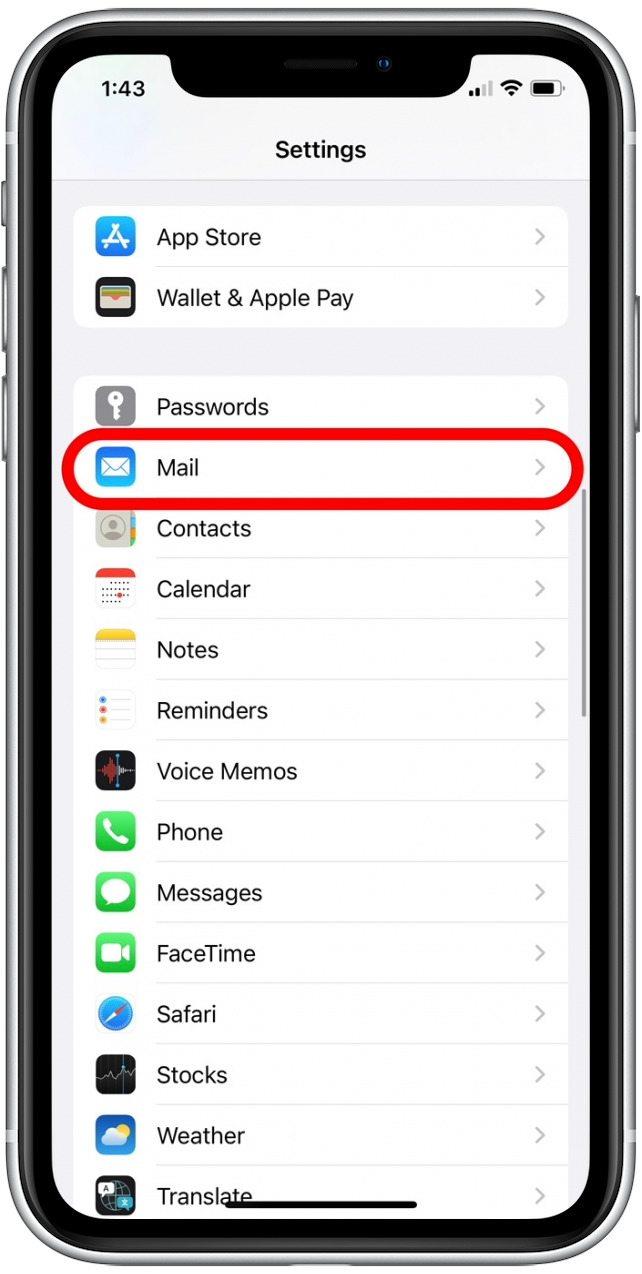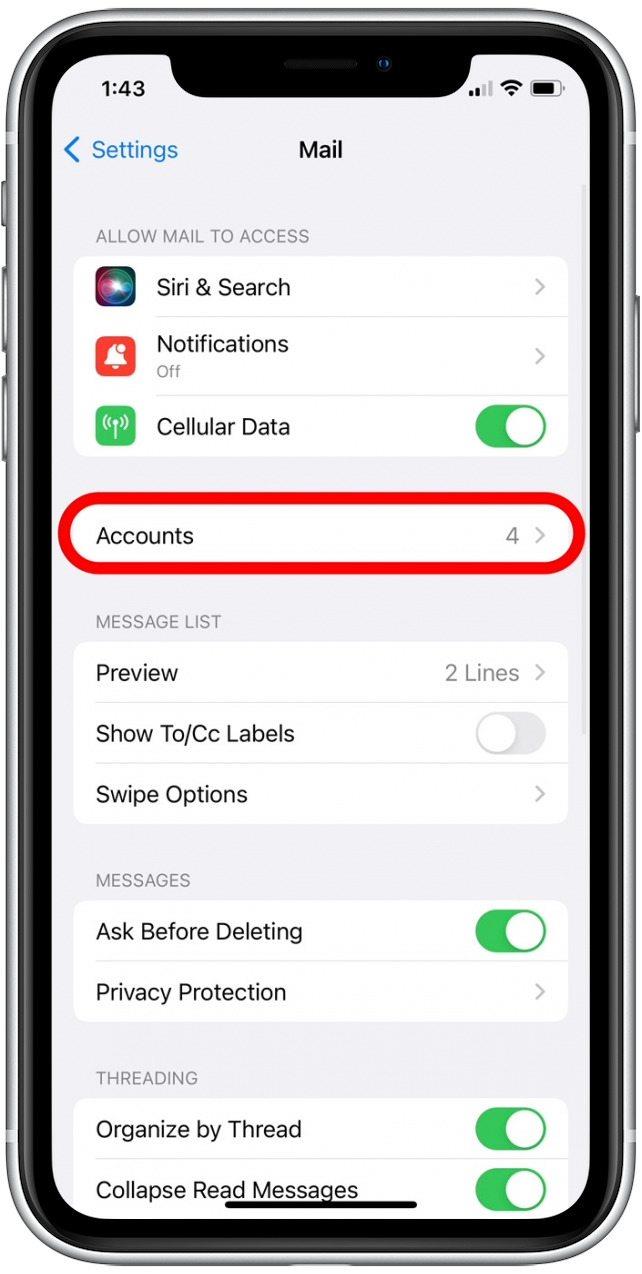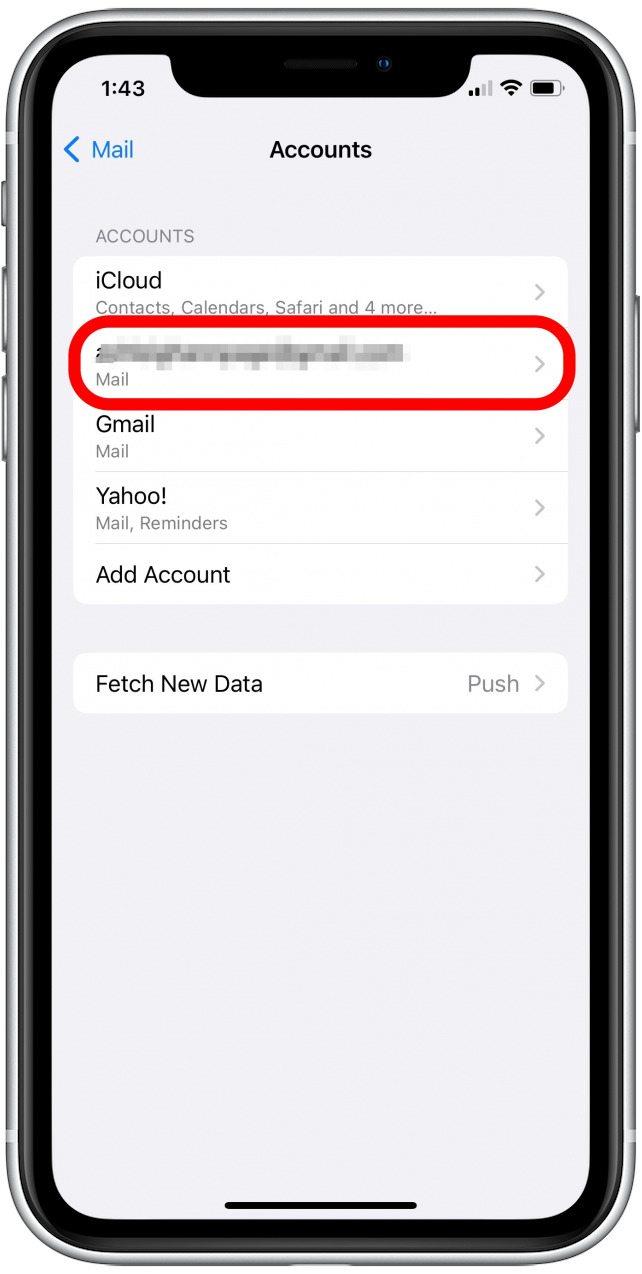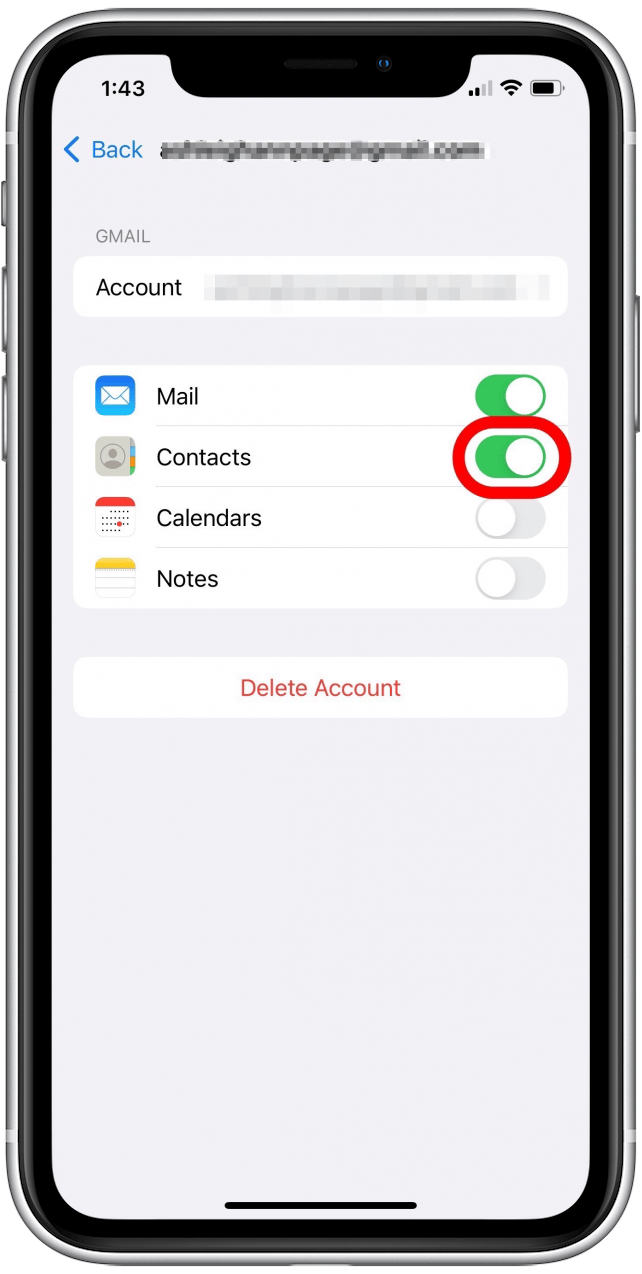Zmizli alebo boli odstránené vaše kontakty z iPhone? To môže byť frustrujúce! Bohužiaľ, nie je tu žiadna vstavaná funkcia iPhone, ktorá by vám umožnila obnoviť odstránené kontakty (napríklad obnovenie nedávno vymazaných fotografií z koša). Dobrou správou je, že ak by ste chceli obnoviť odstránené kontakty, môžete ich získať zo zálohy iCloud, zo zálohy Macu alebo z účtu Gmail. Prejdeme si, ako obnoviť kontakty na vašom iPhone, a to aj bez prístupu k počítaču.
Dôležitá poznámka: Aj keď existuje niekoľko bezplatných možností softvéru tretích strán, ktoré tvrdia, že obnovujú odstránené údaje iPhone, odporúčam sa tejto možnosti vyhnúť. Ísť touto cestou znamená, že tomuto softvéru poskytnete prístup k svojmu zariadeniu a všetkým údajom, čo môže ohroziť vaše osobné informácie. Nakoniec, vaše najlepšie (a najbezpečnejšie) možnosti sú obnovenie z iCloud, e-mailu alebo zálohy počítača.
Metóda #1: Ako obnoviť kontakty na iPhone z iCloud
Ak chcete použiť tento spôsob obnovy údajov na načítanie kontaktov, budete potrebovať prístup k iPadu alebo počítaču. Budete tiež musieť mať zálohu vašich kontaktov v iCloude z doby pred ich odstránením z vášho iPhone. Tu je postup, ako obnoviť odstránené kontakty na vašom iPhone obnovením zálohy aplikácie Kontakty z iCloud:
- Prihláste sa na iCloud.com pomocou svojho Apple ID a hesla.

- Kliknite na položku Nastavenia účtu.

- V časti Rozšírené kliknite na položku Obnoviť kontakty.

- Kliknite na položku Obnoviť vedľa dátumu tesne pred odstránením kontaktov.
- Potvrďte opätovným kliknutím na tlačidlo Obnoviť.
Po dokončení obnovy dostanete e-mail z iCloud s potvrdením, že vaše kontakty boli obnovené do aplikácie Telefón a Kontakty na všetkých zariadeniach spojených s vaším Apple ID.
Metóda č. 2: Obnovte kontakty prostredníctvom Gmailu
Ak boli vaše odstránené kontakty uložené aj vo vašich kontaktoch v službe Gmail, získanie ich späť do vášho iPhone je jednoduchý proces! Na túto metódu nepotrebujete počítač, pretože kontakty môžete synchronizovať cez aplikáciu Nastavenia. Tu je postup, ako obnoviť odstránené kontakty uložené v Gmaile:
- Klepnutím otvorte aplikáciu Nastavenia.

- Vyberte možnosť Pošta.

- Klepnite na položku Účty.

- Vyberte e-mailový účet s uloženými kontaktmi, ktoré chcete pridať do svojho iPhone.

- Klepnutím na prepínač Kontakty zosynchronizujete svoje kontakty z Gmailu s iPhonom. (Ak je aktivovaný, prepínač je zelený.)

Keď teraz otvoríte aplikáciu Telefón alebo Kontakty, v zozname uvidíte svoje uložené kontakty z Gmailu. Ak sa chcete dozvedieť viac o funkciách vášho iPhone a tipy na zálohovanie údajov, zvážte registráciu na odber nášho bezplatného tipu deň.
Metóda č. 3: Ako načítať vymazané kontakty z iPhone bez počítača
Ak máte nedávnu zálohu svojho iPhonu v iCloude, no nemáte prístup k počítaču, stále môžete obnoviť svoje odstránené kontakty z iCloud vymazaním všetkých údajov a obnovením nedávnej zálohy. Aj keď to funguje, ak nemáte žiadne iné možnosti, túto metódu som uviedol ako poslednú, pretože je časovo najnáročnejšia a znamená, že stratíte svoje najnovšie údaje (napríklad textové správy a fotografie) z času po obnovení zálohy. . To znamená, že ak vaša posledná záloha iCloud bola pred tromi dňami, pri obnovení zálohy stratíte posledné tri dni údajov.
Nakoniec túto metódu odporúčam iba vtedy, ak zmizlo veľké množstvo potrebných kontaktov a žiadna z vyššie uvedených metód nebude fungovať. Ak túto metódu používate, postupujte podľa krokov v tomto článku, ktorý sa týka ako správne obnoviť nedávnu zálohu iPhone z iCloud.
Metóda #4: Ako obnoviť kontakty iPhone zo zálohy Mac
Táto metóda je podobná vyššie uvedenej v tom, že vyžaduje, aby ste vymazali všetky údaje iPhone a potom ich obnovili z nedávnej zálohy. Namiesto obnovenia zálohy z iCloudu však svoj iPhone obnovíte zo zálohy Macu cez Finder. Táto možnosť má však rovnaké nevýhody ako vyššie uvedená možnosť, pretože to znamená, že stratíte svoje najnovšie údaje z obdobia pred poslednou zálohou. Opäť odporúčam túto metódu iba ako poslednú možnosť, ak ste odstránili veľké množstvo kontaktov a žiadna z vyššie uvedených metód nefungovala. Ak chcete obnoviť Kontakty zo zálohy Macu, postupujte podľa krokov v tomto článku na obnovenie zálohy iPhonu z Macu .
Dúfam, že vám tento článok pomohol obnoviť odstránené kontakty z iPhone! Ak ste tak ešte neurobili, možno vás bude zaujímať nastavenie automatické zálohy iCloud. Týmto spôsobom sa už nikdy nebudete musieť obávať, že budete mať nedávnu zálohu svojich údajov. Tiež by vás mohlo zaujímať, ako riešiť problémy s kontakty iCloud, ktoré sa nesynchronizujú na všetkých vašich zariadeniach.